打印机怎么连接到电脑 打印机连接电脑方法指南
打印机如何连接电脑进行打印,是很多用户都比较关心的问题,因为多数人都是卡在连接这一步,导致无法进行打印。打印机连接电脑的方法有多种,根据打印机的类型和接口不同,可以分为有线连接和无线连接。本文将介绍两种常见的打印机连接电脑的方法,帮助大家连接管理打印机。

一、有线连接打印机
有线连接是指使用数据线将打印机和电脑直接连接起来,这种方法比较简单,适用于大多数打印机。有线连接的步骤如下:
1、准备一根合适的数据线,一般是USB线,根据打印机和电脑的接口选择相应的型号。
2、将数据线的一端插入打印机的数据接口,另一端插入电脑的USB接口。

3、打开打印机的电源,等待打印机初始化完成。
4、打开电脑,电脑会自动检测到打印机,并安装相应的驱动程序。如果电脑没有自动安装驱动程序,可以手动下载打印机的官方驱动程序,或者使用Windows自带的打印机驱动程序。
5、安装驱动程序完成后,打印机就可以正常使用了。可以在电脑上打开需要打印的文件,选择打印选项,选择打印机,设置打印参数,然后开始打印。
二、无线连接打印机
无线连接是指使用无线网络将打印机和电脑连接起来,这种方法比较灵活,适用于支持无线功能的打印机。无线连接的步骤如下:
1、确保打印机和电脑都连接到同一个无线网络,如果没有无线网络,可以使用打印机自带的无线热点功能,或者使用手机开启无线热点,让打印机和电脑都连接到手机的无线网络。
2、打开打印机的电源,等待打印机初始化完成。
3、打开电脑,点击开始菜单,选择设置,选择设备,选择打印机和扫描仪。
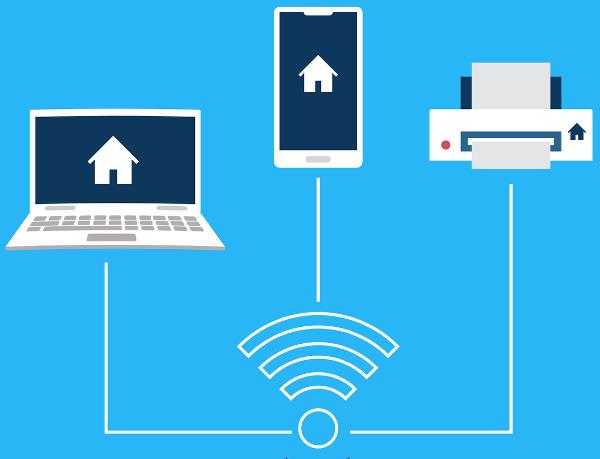
4、点击添加打印机或扫描仪,系统会自动搜索可用的打印机,找到要使用的打印机,点击添加设备。
5、添加设备的过程中,可能需要输入打印机的密码或PIN码,可以在打印机的屏幕上查看,或者参考打印机的说明书。
6、添加设备完成后,打印机就可以正常使用了。可以在电脑上打开需要打印的文件,选择打印选项,选择打印机,设置打印参数,然后开始打印。
三、打印机怎么连接电脑注意事项
1、在使用打印机之前,要确保打印机有足够的墨水或碳粉,纸张没有卡住或缺少,打印机没有故障或报错。

2、在使用打印机时,要遵循打印机的使用规范,不要随意更换或拔插数据线,不要在打印过程中关闭打印机或电脑,不要打印过大或过多的文件,以免造成打印机的损坏或卡顿。
3、在使用打印机后,要及时关闭打印机的电源,清理打印机的灰尘,保持打印机的清洁和干燥,避免打印机的老化或损坏。
以上就是打印机怎么连接到电脑,打印机连接电脑方法指南。希望对你有所帮助。如果有遇到打印机连接、共享、报错等问题,可以下载“打印机卫士”进行立即检测,只需要一步便可修复问题,提高大家工作和打印机使用效率。

 好评率97%
好评率97%
 下载次数:4717225
下载次数:4717225
